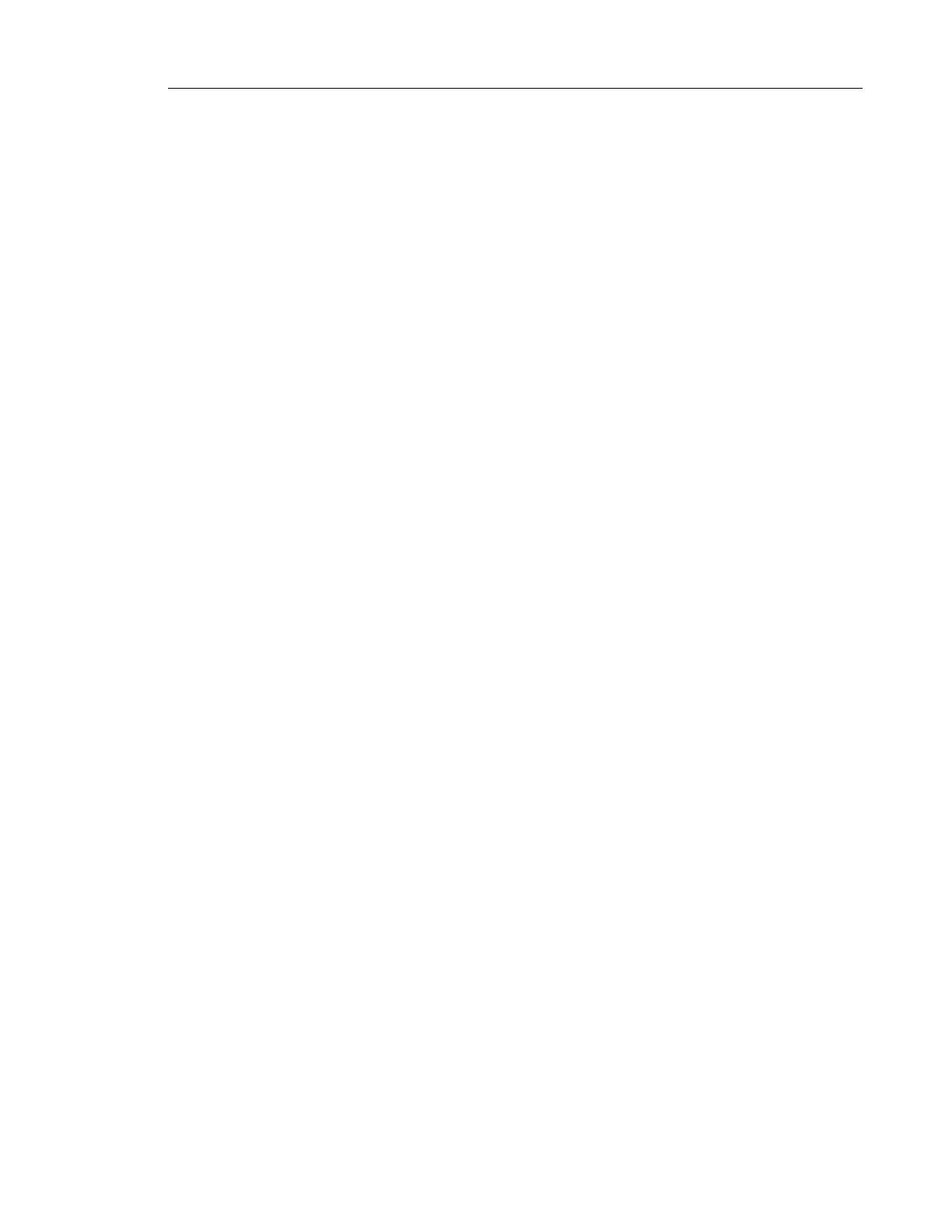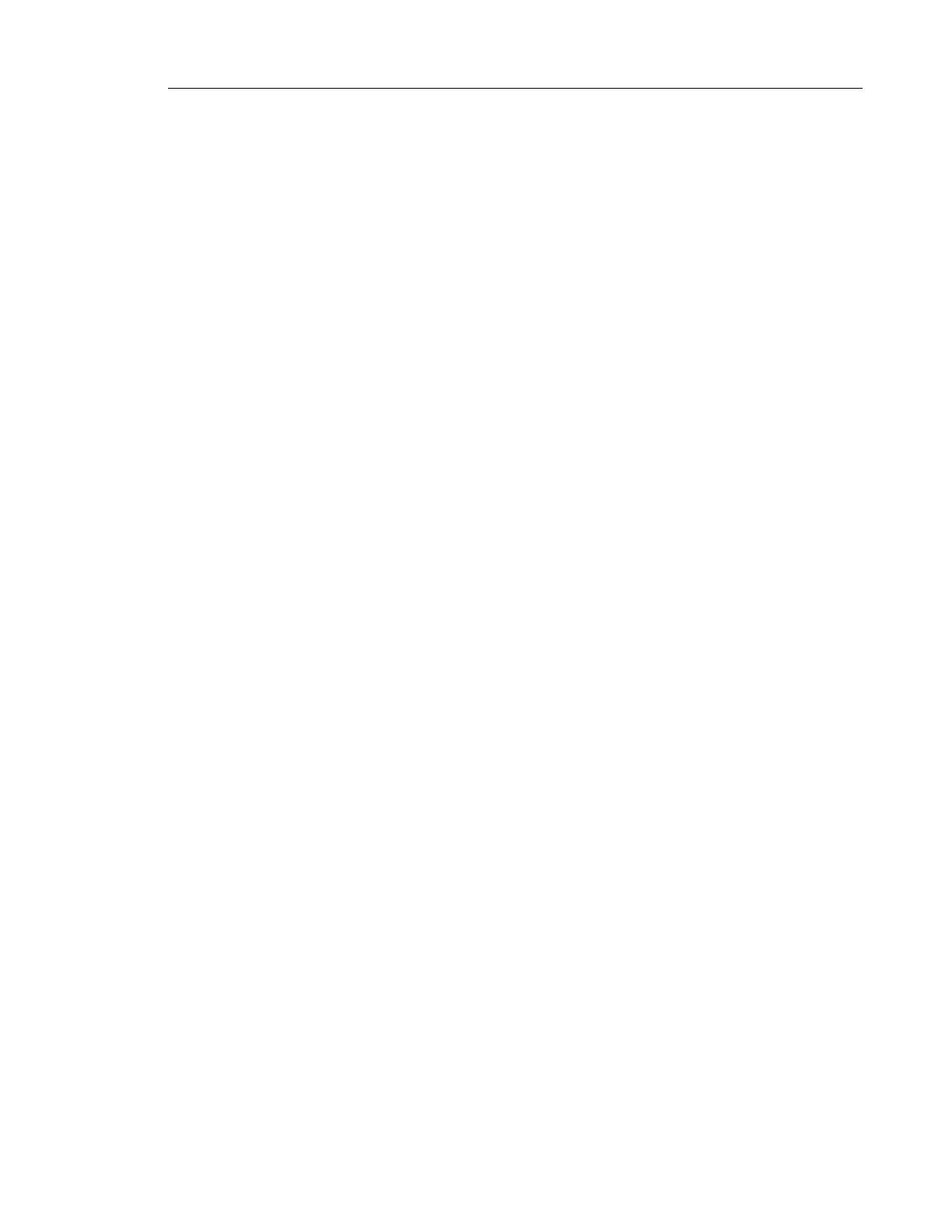
Руководство пользователя для отличной работы смоделью MiVoice 6725ip. . . . . . . . . . . . . 1
Основные сведения об MiVoice 6725ip . . . . . . . . . . . . . . . . . . . . . . . . . . . . . . . . . . . . . . . . . .1
Выполнение звонка . . . . . . . . . . . . . . . . . . . . . . . . . . . . . . . . . . . . . . . . . . . . . . . . . . . . . . . . . .2
Звонок с использованием экрана «Контакты» на телефоне . . . . . . . . . . . . . . . . . . . . . . .2
Выполнение звонка с поиском контакта с помощью клавиатуры . . . . . . . . . . . . . . . . . . .2
Звонок из Lync на компьютере . . . . . . . . . . . . . . . . . . . . . . . . . . . . . . . . . . . . . . . . . . . . . . .3
Просмотр карточки контакта . . . . . . . . . . . . . . . . . . . . . . . . . . . . . . . . . . . . . . . . . . . . . . . . . . .4
Просмотр карточки контакта . . . . . . . . . . . . . . . . . . . . . . . . . . . . . . . . . . . . . . . . . . . . . . . .4
Прием звонка или перенаправление на голосовую почту . . . . . . . . . . . . . . . . . . . . . . . . . . .5
Изменение состояния . . . . . . . . . . . . . . . . . . . . . . . . . . . . . . . . . . . . . . . . . . . . . . . . . . . . . . . .5
Изменение состояния . . . . . . . . . . . . . . . . . . . . . . . . . . . . . . . . . . . . . . . . . . . . . . . . . . . . . .5
Использование средств управления звонком . . . . . . . . . . . . . . . . . . . . . . . . . . . . . . . . . . . . .6
По
рядок испол
ьзования средств управления звонком . . . . . . . . . . . . . . . . . . . . . . . . . . .6
Отключение звука у всех, кроме себя . . . . . . . . . . . . . . . . . . . . . . . . . . . . . . . . . . . . . . . . .7
Просмотр журналов звонков . . . . . . . . . . . . . . . . . . . . . . . . . . . . . . . . . . . . . . . . . . . . . . . . . . .7
Порядок просмотра журналов звонков . . . . . . . . . . . . . . . . . . . . . . . . . . . . . . . . . . . . . . . .7
Проверка сообщений голосовой почты . . . . . . . . . . . . . . . . . . . . . . . . . . . . . . . . . . . . . . . . . .7
Порядок проверки сообщений голосовой почты . . . . . . . . . . . . . . . . . . . . . . . . . . . . . . . .7
Управление несколькими звонками . . . . . . . . . . . . . . . . . . . . . . . . . . . . . . . . . . . . . . . . . . . . .8
Удержание звонка . . . . . . . . . . . . . . . . . . . . . . . . . . . . . . . . . . . . . . . . . . . . . . . . . . . . . . . . .8
Ответ на второй звонок . . . . . . . . . . . . . . . . . . . . . . . . . . . . . . . . . . . . . . . . . . . . . . . . . . . .8
Переключение между звонками . . . . . . . . . . . . . . . . . . . . . . . . . . . . . . . . . . . . . . . . . . . . .9
Выполнение нового и удержание активного звонка . . . . . . . . . . . . . . . . . . . . . . . . . . . . . .9
Завершение звонка . . . . . . . . . . . . . . . . . . . . . . . . . . . . . . . . . . . . . . . . . . . . . . . . . . . . . . . .9
Перевод звонка в режим конференции
.
. . . . . . . . . . . . . . . . . . . . . . . . . . . . . . . . . . . . . . . .10
Переключение звонка . . . . . . . . . . . . . . . . . . . . . . . . . . . . . . . . . . . . . . . . . . . . . . . . . . . . . . .10
Переключение звонка на другого человека . . . . . . . . . . . . . . . . . . . . . . . . . . . . . . . . . . .10
Прежде чем переключать звонок на кого бы то ни было, следует спросить согласия .10
Приостановка звонка . . . . . . . . . . . . . . . . . . . . . . . . . . . . . . . . . . . . . . . . . . . . . . . . . . . . .11
Переключение звонка на мобильный телефон . . . . . . . . . . . . . . . . . . . . . . . . . . . . . . . .11
Участие в указанном в календаре собрании . . . . . . . . . . . . . . . . . . . . . . . . . . . . . . . . . . . . .12
Принятие участия в собрании . . . . . . . . . . . . . . . . . . . . . . . . . . . . . . . . . . . . . . . . . . . . . .12
Доступ к параметрам телефона и справке . . . . . . . . . . . . . . . . . . . . . . . . . . . . . . . . . . . . . .13
Доступ к меню «Параметры» . . . . . . . . . . . . . . . . . . . . . . . . . . . . . . . . . . . . . . . . . . . . . . .14
Доступ к общей сп
равке те
лефона . . . . . . . . . . . . . . . . . . . . . . . . . . . . . . . . . . . . . . . . . .14
Доступ к контекстной справке для конкретного экрана . . . . . . . . . . . . . . . . . . . . . . . . . .14